2019. 12. 20. 17:55ㆍ게임 실무 업무
[Flask?](https://www.palletsprojects.com/p/flask/)
- Python을 이용한 서버 구축에 필요한 모듈
env FLASK_APP=hello.py flask run
[Python을 이용한 간이 서버 구축]
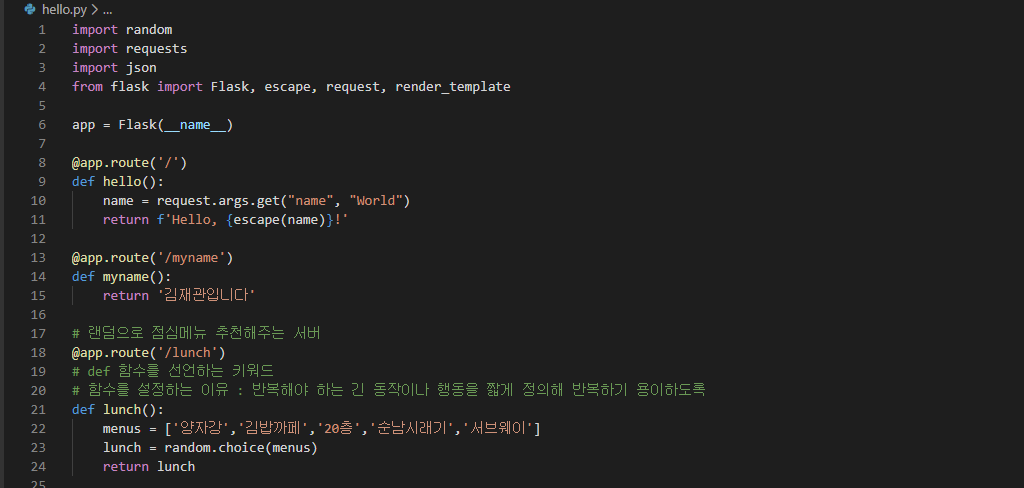


[서버 구축을 바탕으로한 chatbot 만들기]


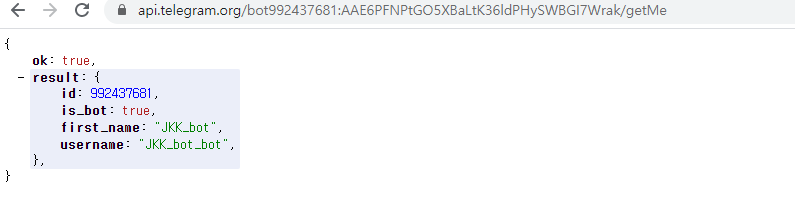
[실제 제작 Chatbot 코드]
- 점심메뉴 랜덤 답변, 로또번호 랜덤 추출, 번역 기능 봇 제작


[주의사항]
- Code 작성 시, 보안을 위해 .env 파일을 생성하여 토큰 및 id를 별도로 보관해야 함.
- ngrok는 telegram bot 사용 시 계속 켜놔야 함.
- 실행법 : cmd > ngrok.exe http 5000


※ ngrok 으로 전달받은 세션은 8시간 후에 만료. 영구 등록할 필요가 있음.
> Pythonanywhere(https://www.pythonanywhere.com/) : 추출한 세션을 영구 등록하는 서비스(일부 유료)
- web > 쭉 진행 > Flask > Python 3.8선택
- 코드 등록 : file > my site > flask_app.py > 작성한 코드 등록.
- 사용한 모듈 등록 : console > Bash > pip3 install (모듈) --user
- 보안파일 등록 : file > my site > .env 입력 > new file > 자신의 env 파일에 있는 내용을 복사 후 붙여넣기.
- pythonanywhere에서 받은 주소를 telegram bot에 재 입력
- 모든 작업 끝난 후 web > Reroad 시 변경된 주소로 bot이 실행됨.
[금일 교육 내용 간단 정리]
1. Flask를 이용한 간이 서버 구축
2. Telegram, Flask 등을 이용한 Chatbot 구성(랜덤 점심메뉴 노출, 로또, 번역기능 탑재)
- 지금 현재 Pythonanywhere에서 서버 공유가 제대로 적용되지 않아, 차후 추가 공부가 필요함.
- 작일, 금일 진행한 Python 제작 기록은 github에 풀버전이 공유되어 있음.
금일 진행 Python 스크립트 압축본
'게임 실무 업무' 카테고리의 다른 글
| 12/26 교육 강의 일지 - 페이퍼 프로토타입 (1) | 2019.12.26 |
|---|---|
| 12/24 교육 강의 일지 - 보드게임 제작/플레이 (0) | 2019.12.24 |
| 12/18 교육 강의 일지 - Github 3일차/웹 코딩 기초 (0) | 2019.12.18 |
| 12/17 교육 강의 일지 - Github 2일차(공유 및 수정) (0) | 2019.12.17 |
| 12/16 교육 강의 일지 - Github 1일차(Git 기초 및 소스관리) (0) | 2019.12.16 |